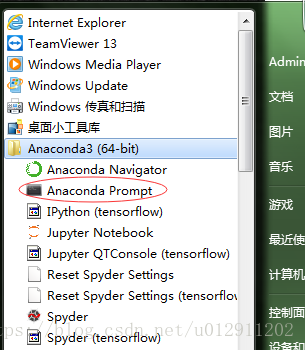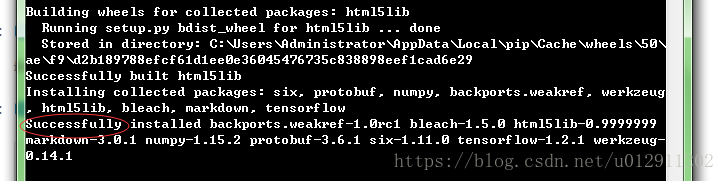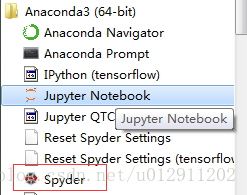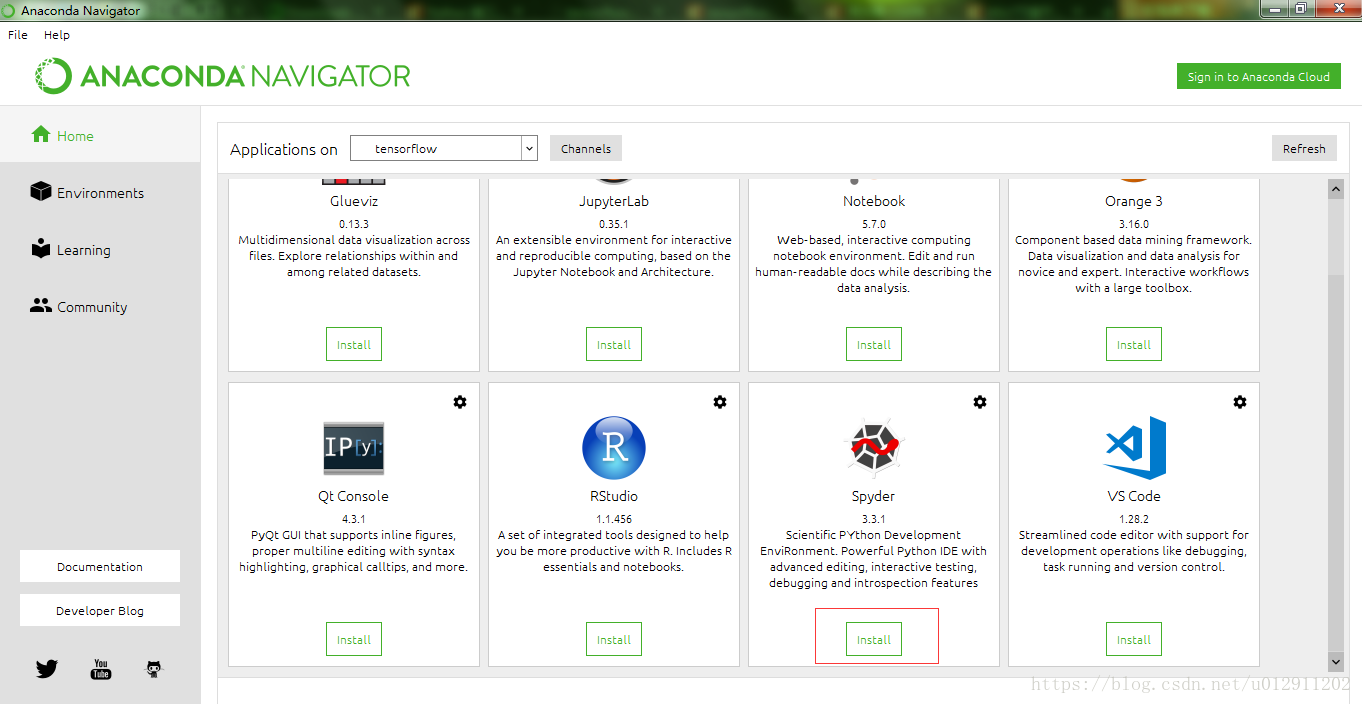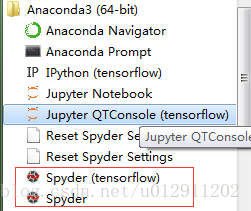win7 64位安裝Tensorflow CPU 版
一、筆記本基礎環境
硬體引數:ASPIRE 4741G(慚愧慚愧,11年買的),GT540M
作業系統:win7_64位旗艦版
二、安裝步驟
初學者,與Tensorflow相關的第三庫有很多,一個一個安裝,繁瑣,主要是不知道怎麼弄。直接通過Anaconda整合環境安裝。
1. Anaconda官網https://www.anaconda.com/download/,直接下最新版。截至20181020,與我筆記本相關的最新版是Anaconda3-5.3.0-Windows-x86_64。最新版本對應最新的Python版本。
注:不用刻意找較低版本(網上說低版本更相容Tensorflow),因為後面會在Anaconda環境下,再新建一個Tensorflow環境,這個環境下安裝與Tensorflow相容好的Python3.5.x
安裝過程中,忘記截圖。步驟1請參考該作者https://www.cnblogs.com/lvsling/p/8672404.html,第三部分,他保留了截圖。
2. 建立Tensorflow環境
Anaconda安裝成功後,在開始選單欄找到Anaconda Prompt,
開啟,輸入conda create -n tensorflow python=3.5.2,按命令視窗提示操作。建立成功後看到命令視窗顯示如下
表示建立成功,開啟Anaconda安裝目錄,我的是C:\Users\Administrator\Anaconda3\envs,會發現多了個tensorflow的資料夾,這就是建立的Tensorflow環境,裡面有Python3.5.2相關的dll等。
3.啟用Tensorflow環境
步驟2建立後,按提示輸入activate tensorflow。命令視窗目錄從<base> C:\Users\Administrator>切換成<tensorflow> C:\Users\Administrator>
4.安裝Tensorflow
在啟用的Tensorflow環境下安裝Tensorflow庫。在命令視窗輸入如下命令,回車,然後等待安裝結束。
pip install F:\TDDOWNLOAD\tensorflow-1.2.1-cp35-cp35m-win_amd64.whl
(tensorflow-1.2.1-cp35-cp35m-win_amd64.whl是我從清華映象庫https://mirrors.tuna.tsinghua.edu.cn/tensorflow/windows/cpu/下載的,本地路徑F:\TDDOWNLOAD\tensorflow-1.2.1-cp35-cp35m-win_amd64.whl)
注:網上安裝Tensorflow庫的命令還有其他形式,如下
形式A:pip install --upgrade --ignore-installed tensorflow (這種是由命令列自動搜尋可用Tensorflow庫版本,應該是通用命令)
形式B:pip install -i https://pypi.tuna.tsinghua.edu.cn/simple/https://mirrors.tuna.tsinghua.edu.cn/tensorflow/windows/cpu/tensorflow-1.1.0-cp35-cp35m-win_amd64.whl (這個是部落格https://www.cnblogs.com/lvsling/p/8672404.html中使用的,該作者使用了清華的映象庫,據說比國外映象庫下載速度快。但我用這種形式,命令列視窗提示我“You must give at least one requirement to install(see "pip help install"),我理解該形式可能哪裡格式不正確,但對pip install不熟,又不知道哪裡不對)
5.測試
步驟4安裝結束後,命令列視窗顯示
表示安裝Tensorflow庫成功。測試命令,依次輸入:Python,import tensorflow as tf
如果沒有報錯,表示Tensorflow庫安裝成功。
6.安裝Spyder(Tensorflow環境下的,對應Python3.5.2)
其實安裝完Anaconda後,已經有一個Spyder了,
如果直接開啟它,在裡面輸入import tensorflow as tf,會報錯,提示不能被識別。因為這個Spyder是Anaconda基環境下的,對應Python最新版本。而我們期望的是對應Python3.5.2
安裝Tensorflow環境下的spyder:開啟Anaconda Navigator
選擇Tensorflow環境,安裝該環境下的Spyder,等待安裝結束。
安裝結束後,可以在開始選單欄看到兩個Spyder,如下
帶Tensorflow的對應Tensorflow環境,Python3.5.2版,用於練習Tensorflow程式設計或者Python程式設計。
另一個是Anaconda基環境的,只能用來練習Python程式設計。
好了,大功告成,可以盡情和Tensorflow盡情happy了。